EXR atau Open EXR ialah format bekas yang mengandungi imej Julat Dinamik Tinggi (HDR). Format ini menawarkan gamut warna yang luas dan butiran unggul untuk CGI, VFX dan fotografi. Walau bagaimanapun, tidak seperti format imej yang serasi secara meluas, EXR adalah istimewa, begitu juga dengan alat tontonannya. Anda membacanya dengan betul. Boleh dikatakan ia tidak mempunyai keserasian merentas peranti dan platform yang berbeza. Dalam keadaan ini, format JPG bersinar. Format JPG sering dirujuk untuk keserasian yang luas dan saiz fail yang lebih kecil. Jika anda ingin mengekalkan kualiti visual sambil mengoptimumkan imej untuk media sosial, tontonan harian dan media sosial, anda memerlukan penukar EXR kepada JPG. Panduan ini akan membantu anda, jadi baca siaran yang lain.
Bahagian 1: Apakah Format EXR?
Format EXR ialah format fail imej raster yang dibangunkan dan diselenggara oleh Industrial Light & Magic untuk pengimejan digital profesional dan kesan visual. Ia menyokong berbilang lapisan imej dan data dalam, yang bertujuan untuk kesan volumetrik. Selain itu, ia datang dengan pelbagai kaedah pemampatan, termasuk lossy dan lossless. Untuk lossy, ia menyokong B44, DWAA/DWAV, dan ZIP, dan PIZ untuk lossless. Format ini membolehkan anda mengimbangi kualiti dan saiz fail dengan cekap. Memandangkan ia mampu mengekalkan bayang-bayang dalam, tahap kecerahan dan butiran halus, artis menggunakannya untuk aliran kerja, animasi dan CGI VFX. Selain itu, EXR direka untuk menyimpan data julat dinamik tinggi (HDR), menyokong kedalaman piksel titik terapung 32-bit dan 16-bit - tidak hairanlah ia dikehendaki untuk ketepatan warna dan pencahayaan yang unggul.
Jika anda ingin membuka fail EXR anda, anda perlu memasang pelbagai perisian yang menyokong sambungan EXR. Seperti yang kita tahu, tidak semua penonton imej boleh membuka fail EXR. Hanya terdapat beberapa alat yang boleh membukanya. Namun begitu, kami telah mencari jalan penyelesaian untuk menyelesaikan keperluan seperti ini. Anda boleh menukar fail EXR kepada JPG dalam sekelip mata. Untuk mengetahui cara ia dilakukan, lihat bahagian berikut dalam artikel ini.
Bahagian 2: Cara Menukar EXR kepada JPG dengan Photoshop
Jika anda meminati editor grafik raster yang terkemuka dalam industri, jangan lihat lebih jauh daripada Adobe Photoshop. Program ini dipercayai oleh artis, pereka bentuk dan jurugambar untuk manipulasi imej lanjutan. Selain itu, ia terkenal dengan pengendalian yang lancar bagi format kedalaman bit tinggi seperti EXR dan sokongan HDR yang berkuasa. Selain itu, pengguna boleh mempunyai kawalan tepat ke atas pendedahan, pemampatan dan penggredan warna menggunakan Photoshop. Tidak kira sama ada anda sedang mengusahakan fotografi, seni digital atau kesan visual, anda boleh menukar EXR kepada JPG tanpa mengorbankan butiran penting dalam fail imej anda. Oleh itu, ia sesuai untuk projek di mana saiz fail dan keserasian adalah keutamaan. Untuk panduan penukaran langkah demi langkah, ikuti panduan di bawah.
Langkah 1Mula-mula, muat turun dan pasang Photoshop pada komputer anda. Seterusnya, lancarkannya dan pergi ke Fail > Buka. Selepas itu, pilih fail EXR yang ingin anda edit. Sebagai alternatif, anda boleh seret dan lepaskan fail EXR terus ke dalam apl.
Langkah 2Jika anda mahu, anda boleh membuat pelarasan pada fail EXR anda sebelum mengeksport. guna Imej > Pelarasan untuk memperhalusi julat dinamik.
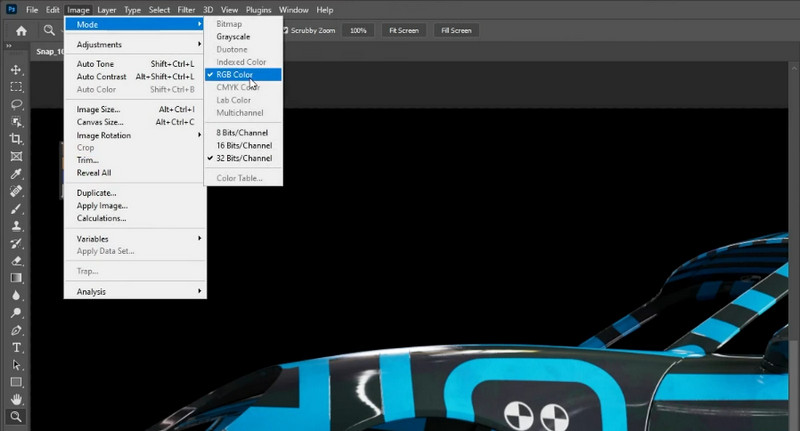
Langkah 3Apabila anda bersedia untuk menukar fail, navigasi ke Fail > Simpan Salinan dan pilih JPEG daripada senarai format dalam menu lungsur. Anda boleh mengubah suai kualiti antara 1 dan 100. Semakin tinggi kualiti, semakin besar saiz fail.
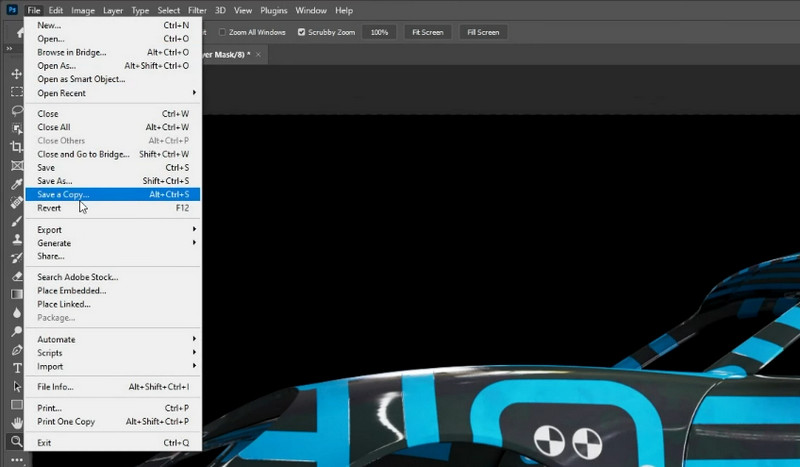
Langkah 4Setelah dimuktamadkan, klik pada Jimat butang untuk meneruskan penukaran. Nanti boleh meningkatkan resolusi JPG apabila anda tidak berpuas hati dengan hasilnya.
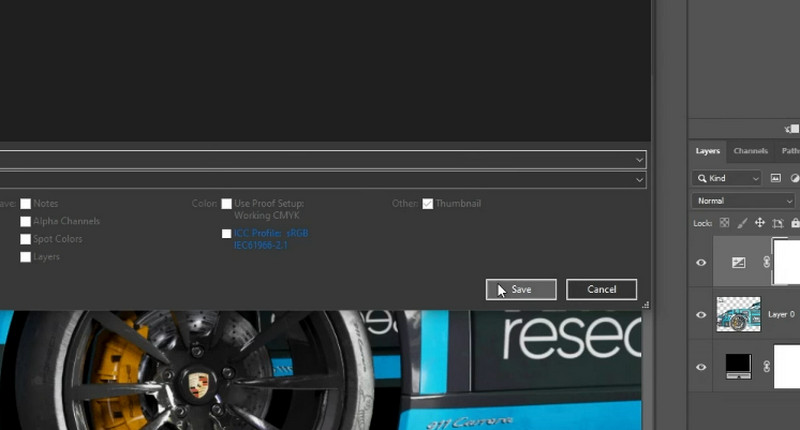
Bahagian 3: Cara Menukar EXR kepada JPG dengan GIMP
Untuk alternatif percuma dan sumber terbuka kepada Photoshop, Program Manipulasi Imej GNU adalah untuk anda. Begitu juga, aplikasi ini menawarkan alat yang berkuasa untuk penukaran format dan penyuntingan imej. Ia menyokong sepenuhnya fail EXR dan mampu menukarnya kepada fail imej JPG dengan cara yang boleh dipercayai. Walaupun ia tidak mempunyai ciri HDR lanjutan bagi perisian premium, alat ini sesuai untuk pengguna yang memerlukan program tanpa kos untuk pembentangan, web atau penggunaan harian. Ikuti tutorial di bawah untuk mengetahui cara menukar EXR kepada JPG.
Langkah 1Pasang dan lancarkan GIMP pada peranti anda. Kemudian, buka fail EXR menggunakan program dengan pergi ke Fail > Buka. Program ini akan menggesa anda untuk melaraskan Tetapan Import HDR jika fail yang dimuat naik adalah 32-bit. Anda boleh memilih Gamma persepsi atau Cahaya linear, bergantung pada keperluan anda.
Langkah 2Untuk memperhalusi pendedahan dan kontras sebelum menukar, gunakan Warna > Tahap atau Warna > Lengkung. Selain itu, anda boleh membetulkan warna jika imej kelihatan gelap/terang dengan pergi ke Warna > Dedahan.
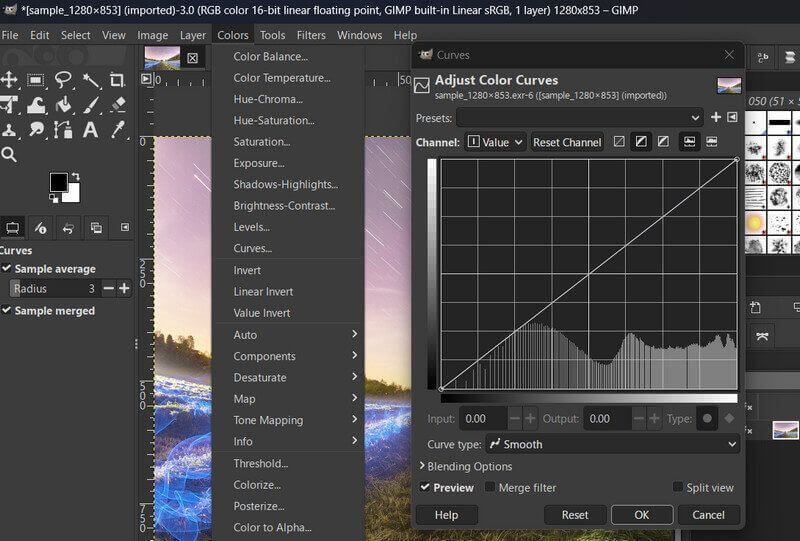
Langkah 3Kali ini, navigasi ke Fail > Eksport Sebagai dan jangkakan kotak dialog yang muncul. Dalam kotak dialog, masukkan nama untuk fail anda dan pilih JPG sebagai format output. Begitu juga, anda boleh melaraskan peluncur kualiti untuk mengekalkan lebih terperinci.
Langkah 4Akhirnya, pukul Eksport apabila anda berpuas hati dengan tetapan. Kemudian, sahkan dalam tetingkap seterusnya yang akan muncul.
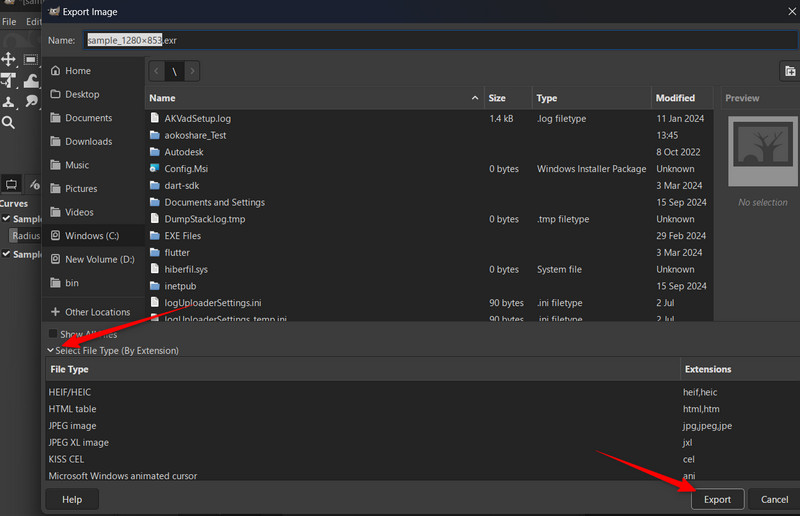
Bahagian 4: Cara Menukar EXR kepada JPG dengan XnConverter
Anda juga boleh bergantung pada XConvert jika anda mahukan pemproses imej kelompok yang ringan lagi berkuasa. Apa yang membezakan program ini ialah penukaran EXR kepada JPG yang luar biasa sambil mengekalkan kualiti. Selain segala-galanya, ia boleh melakukan satu perkara dengan sangat baik. Iaitu menukar dan memproses imej secara pukal secara ringan dalam antara muka yang kurang rumit. Selain itu, ia juga boleh mengendalikan data julat dinamik tinggi EXR, bermakna ia boleh mengekalkan sokongan penuh titik terapung 32-bit semasa penukaran.
Langkah 1Dapatkan XnConvert daripada tapak web rasminya dan lancarkannya. Seterusnya, tambahkan fail EXR yang ingin anda tukar. Pukul Menambah fail atau seret dan lepaskan fail sasaran anda.
Langkah 2Pada ketika ini, pergi ke Pengeluaran tab dan tetapkan format output kepada JPG. Anda juga boleh melaraskan kualiti dengan 90% adalah dinasihatkan. Di satu pihak, anda juga boleh besarkan JPG/JPEG dan PNG menggunakan alat ini.
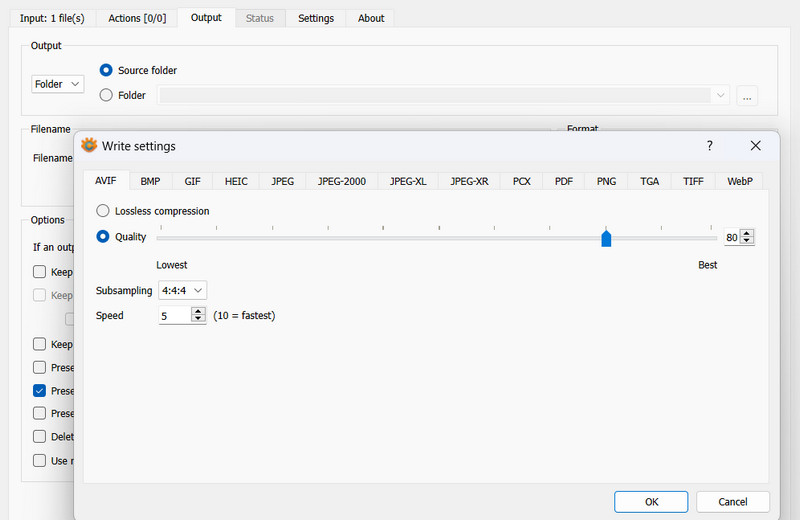
Langkah 3Kemudian, tekan elipsis butang untuk memilih lokasi untuk menyimpan fail yang ditukar. Semua JPG yang ditukar akan disimpan ke lokasi ini.
Langkah 4Akhir sekali, klik pada Tukar butang dan tunggu sehingga ia selesai.
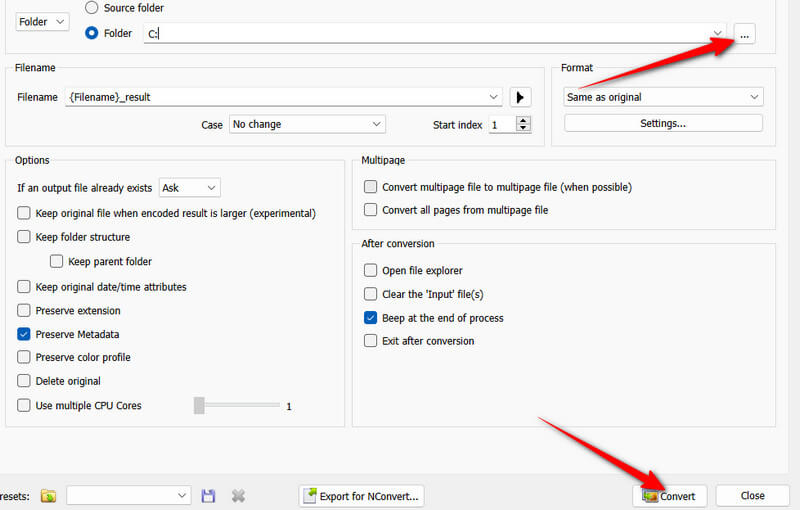
Bahagian 5: Cara Terbaik mengikut Kelompok untuk Dalam Talian Percuma
Jika anda sedang mencari penyelesaian dalam talian percuma untuk menukar imej tanpa mengorbankan kualiti, Penukar Imej AVAide adalah pilihan yang sempurna. Alat ini disertakan dengan antara muka mesra pengguna yang berjalan terus dari web. Ia juga membolehkan anda memproses berbilang imej sekali gus tanpa pemasangan diperlukan dan hanya dalam beberapa klik. AVAide menggunakan algoritma pintar untuk mengekalkan kejelasan, menjadikannya ideal untuk pengguna kasual dan pereka bentuk. Untuk foto PNG, ia akan mengekalkan ketelusan. Ia paling sesuai dipasangkan dengan alat lain untuk membantu anda bekerja dengan lancar. Ketahui cara alat ini berfungsi dengan mengikuti panduan di bawah.
Langkah 1Buka penyemak imbas pada komputer anda dan lawati halaman rasmi program.
Langkah 2Sebaik sahaja anda mendarat di halaman, terus ke Pilih Format Output dan klik senarai lungsurnya. Kemudian, pilih format yang anda inginkan, seperti JPG, GIF, dan PNG.
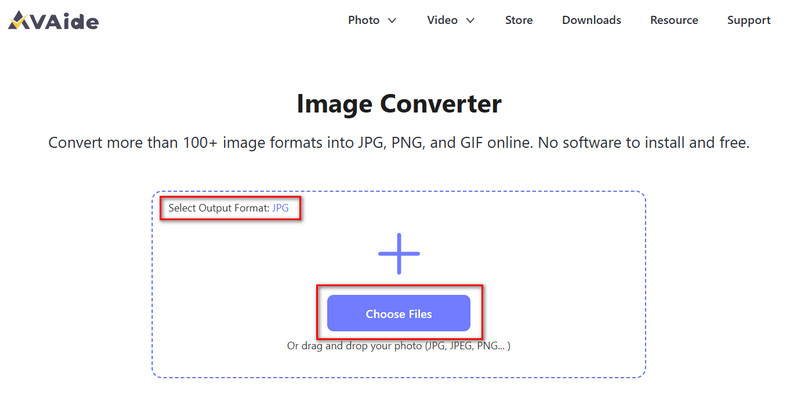
Langkah 3Selepas memilih format, klik pada Pilih Fail butang dan pilih foto anda untuk ditukar. Selepas menambah fail, ia akan ditukar secara automatik.
Langkah 4Setelah penukaran selesai, klik pada Muat turun Semua butang untuk menyelamatkannya.
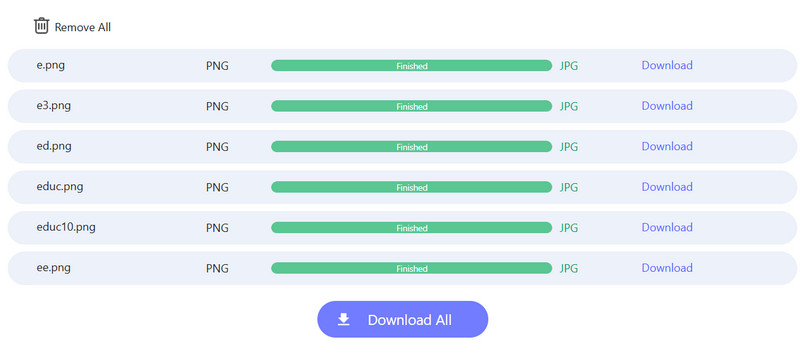
Kini anda tidak akan bersusah payah membuka fail EXR anda kerana anda baru sahaja menguasai penyelesaiannya. Anda kini tahu bagaimana untuk menukar fail EXR kepada JPG dan mengakses fail anda dengan mudah menggunakan mana-mana pemapar imej standard. Anda boleh memilih antara perisian berkuasa dan alternatif percuma untuk cara yang boleh dipercayai untuk mengubah fail EXR anda. Untuk penukaran tanpa kerumitan, gandingkan alat ini dengan penukar dalam talian percuma untuk melihat hasil segera tanpa perlu pemasangan dan pendaftaran.

Anda boleh menukar foto anda dengan mudah daripada sebarang format imej kepada JPG, PNG atau GIF yang popular tanpa kehilangan kualiti.
PROSES SEKARANG



